Може да се наложи да създадете тестове на компютър в различни ситуации: за образователни цели, за лична употреба, когато публикувате забавно съдържание в блога си, за удобно анкетиране на група хора по всяка тема. Това ще бъде подпомогнато от специални програми, чиято функционалност ще се различава и съответства на нивото на сложност на работата в тях. В тази статия ще разгледаме основните опции за създаване на офлайн тест.
easyQuizzy
Името на това приложение говори само за себе си: easyQuizzy има прост и интуитивен интерфейс, който значително улеснява процеса на обучение и създаване на тестове. Най-често се използва за образователни цели, тъй като тук можете автоматично да изчислите нивото на знания на ученика, като използвате една от вградените системи за оценяване. От вас се изисква да следвате последователно всички стъпки, водещи до пълен тест, като първо му дадете име и добавите обща информация за него и след това добавите въпроси един по един. Позволено е да се добавят няколко верни отговора, поради което по време на пасажа човек ще трябва да намери правилно повече от една опция, за да се справи с поставения въпрос. Предлага се да се променя проектът, преди да се генерира пълноценен тест, например, добавяне на време, ограничаващо продължителността на преминаването, уточняване на системата за оценяване, която вече споменахме, промяна на методите за подаване на въпроси и отговори.
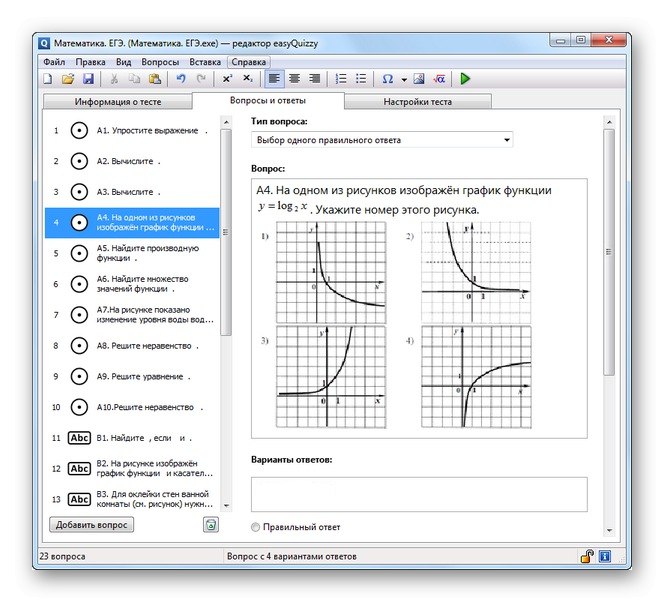
Остава само да проверите повторно и да запишете резултата, след което той ще стане достъпен като отделна програма, която може да се стартира на всеки компютър. За неговото разпространение можете да използвате както външни носители за съхранение (дискове, USB Flash), така и прехвърляне на файлове през Интернет и локална мрежа. Изпитващият, след като въведе името си в началния етап, ще получи най-простия прозорец, състоящ се от въпроси и опции за отговори, където е необходимо да избере правилния (един или няколко). Ако не знае отговора на въпроса, му се предлага да пропусне съответния бутон. В края ще се покаже прозорец с резултатите и броя на верните отговори. Програмата предлага и генериране на отчет, който по-късно може да бъде записан като отделен файл (например за изпращане по имейл) или отпечатан. Официалният уебсайт съдържа изчерпателна информация за работата в приложението, както и информация относно покупката. Можете да изтеглите 30-дневна пробна версия, след което ще трябва да закупите ключ за активиране. Когато правите поръчка, можете да изберете вида на платеца: физическо или юридическо лице. Софтуерът е напълно русифициран, тъй като е създаден от украински разработчици.
Отидете на официалния уебсайт на easyQuizzy
INDIGO
INDIGO е една от най-модерните системи за тестване, която ще бъде разгледана в днешния ни материал. Основната му характеристика е официалното одобрение на Министерството на телекомуникациите и масовите комуникации, което означава, че INDIGO се препоръчва за покупки във всички публични и частни институции, за да се провеждат тестове за оценка и социални проучвания на студенти, служители и оференти. Подобно развитие на събитията се случи поради широката функционалност на програмата, която ви позволява да изпълнявате всички задачи. Трябва да започнете, като създадете самите тестове. Структурата им може да бъде произволна и йерархията на въпросите се приспособява директно към потребителите. Няма ограничения за размера на тестовете или техния брой, а наличието на кадри е свързано само със свободно пространство в облака или на локален носител. INDIGO разполага с всички инструменти за удобно създаване на въпроси и подготвяне на отговори на тях, включително импортиране на текстови файлове и отпечатване на формуляри за отговори. Статистическите данни от проучването могат да бъдат експортирани в Excel, което ще ви позволи винаги да сте наясно с наличните резултати.
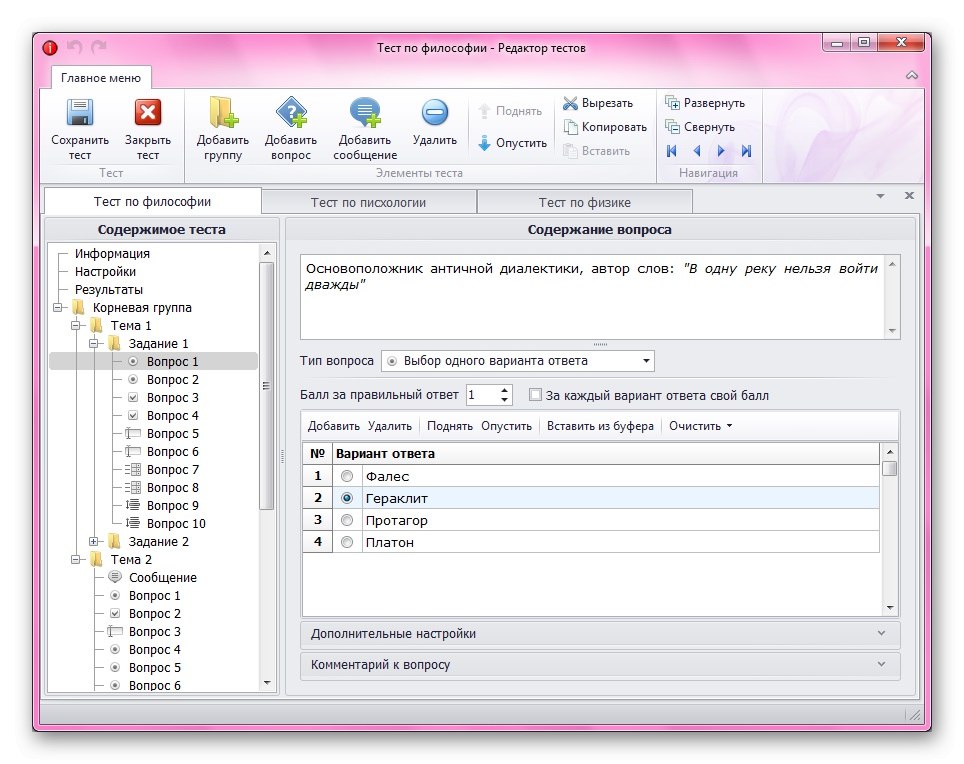
Освен това се установяват правила за тестване, например минималният успешен резултат или броят на отговорите, разрешен за избор. Всички тези правила могат да бъдат коригирани или премахнати по всяко време благодарение на вградения редактор. Същият редактор се отнася и за самите тестове, така че никога няма да има проблеми, ако трябва да промените един въпрос: това може да се направи само за няколко минути, запазвайки настройките и те веднага ще бъдат приложени към всички потребители. Сега нека се докоснем до темата за сметките. В INDIGO на всеки тестван субект се присвоява отделен профил със специфични права. Той използва потребителско име и парола за оторизация през браузъра и може да започне тестване веднага. Синхронизацията се извършва незабавно, така че напредъкът от анкетата или състезанието ще бъде видим на други устройства. Няма да има затруднения с въвеждането на имената на потребителите, тъй като този софтуер поддържа Unicode и всички видове специални символи. Разходите за INDIGO зависят от необходимия брой едновременни сесии, а пробната версия е достъпна безплатно на официалния уебсайт.
Отидете на официалния уебсайт на INDIGO
SunRav TestOfficePro
Следващият софтуер, наречен SunRav TestOfficePro, се състои от три модула, всеки от които отговаря за изпълнението на специфични функции. tMaker се използва за директно създаване на тестове. Той има прост редактор, който ви позволява да добавяте неограничен брой въпроси в различни посоки, като избирате необходимите опции за попълване на отговорите. Всички тестове, създадени в този софтуер, могат да бъдат експортирани по всяко време в поддържаните текстови редактори или инструменти за електронни таблици. Тестването се извършва чрез модула tTester. Преди да преминат през, всички потребители се регистрират: формулярът се попълва в съответствие с посочените изисквания. Самият администратор следи целия процес и той може да заключва акаунти, да променя правила или да използва вградените команди на изскачащата конзола. Както се досещате, последният модул tAdmin е отговорен за проверка на резултатите, показване на статистически данни и изпращане на цялата необходима информация за отпечатване. Ако има нужда да създадете матрица с отговори, tAdmin също ще ви позволи да изпълните тази задача.
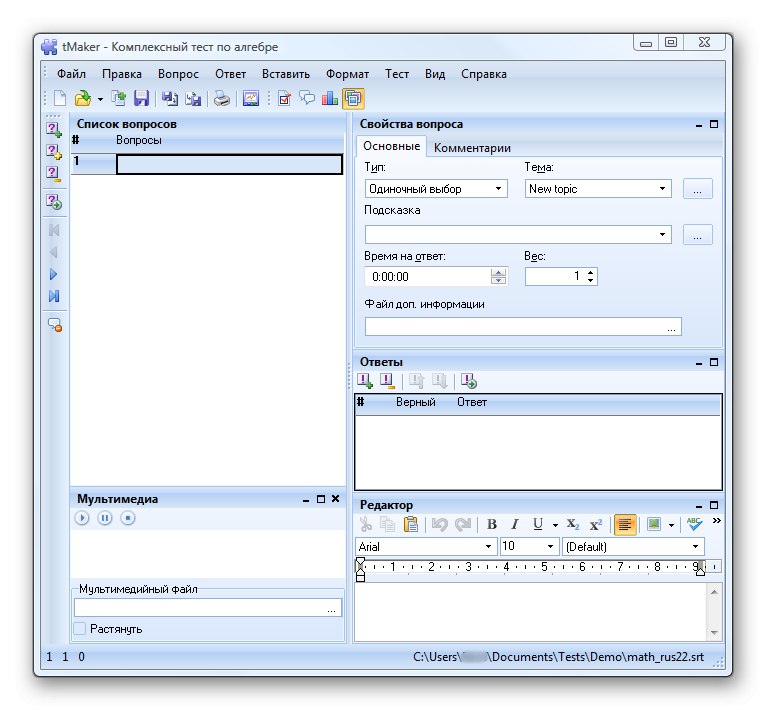
Също така отбелязваме интересните функции, добавени към SunRav TestOfficePro. Например обективността на тестването се постига чрез определяне на забрана за излизане от програмата до края на анкетата, заключване на работния плот и автоматично затваряне на софтуера след въвеждане на всички отговори. Самите въпроси могат да се смесват и да отпадат в произволен ред, а зададената времева рамка ще ви позволи да не затваряте една задача или да не разтягате цялото състезание за неопределен период от време. Разработчиците на SunRav TestOfficePro са създали два типа лицензи със свои особености. Можете да научите повече за тях и техните цени на страницата на софтуера, като използвате връзката по-долу.
Отидете на официалния уебсайт на SunRav TestOfficePro
ADTester
ADTester е първото безплатно приложение за провеждане на тестове от различни посоки, за което ще говорим днес. Това е много прост инструмент с интуитивен външен вид и поддръжка за руския език на интерфейса. Това ще помогне на начинаещите потребители, веднага след стартиране, да продължат да създават въпроси с помощта на вградения конструктор. Няма ограничения за броя на въпросите или отговорите, а ADTester няма блокове по конкретни теми, така че тук можете да създавате анкети или състезания от всяка индустрия. В този софтуер няма функция за експортиране на документи, но има бързо движение на съдържание от отворени текстови файлове. Трябва само да изберете и увиете редовете, така че те автоматично да се вмъкнат в съответната форма в конструктора. Функцията за произволна последователност ще добави сложност към въпросите, които създавате.Когато е активирана, всеки акаунт ще получи разбъркан списък с въпроси и отговори. В модула Администратор се създават акаунти, преглеждат се резултати и се управлява целият процес, включително архивиране на базите данни в текущото състояние.
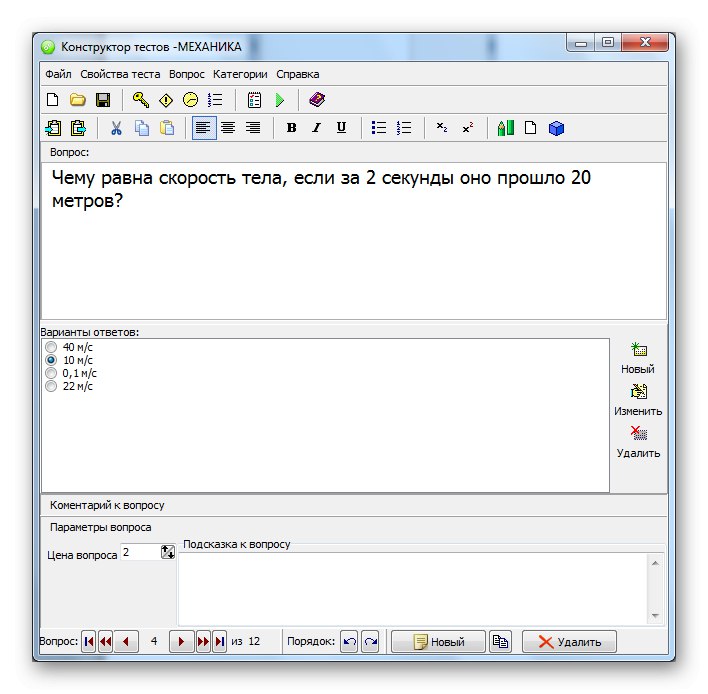
Нека да преминем директно към процедурата за проучване. Тук всеки потребител може да действа като независим акаунт или да се присъедини към създадената група без ограничения за броя на членовете. Освен това се попълват лични данни, ако това не е направено от администратора по-рано. Ако е необходимо, е разрешено да добавяте видеоклипове към формуляра, в бъдеще те винаги ще бъдат достъпни за възпроизвеждане или спиране. Съществуващите подсказки, създадени в конструктора, също ще бъдат показани и можете да се върнете към тях във всеки удобен момент. По време на фазата на отговор администраторският панел показва статистика в реално време. Той показва списък с всички профили, имената на участниците, броя на верните отговори и текущия въпрос. Всичко това ви позволява да създадете пълен контрол върху ситуацията. Несъмнено ADTester осезаемо отстъпва на професионалните решения, но не забравяйте, че този инструмент е един от малкото безплатни, така че някои от недостатъците му са простими.
Отидете на официалния сайт на ADTester
Система UniTest
UniTest System е решение с малко остарял интерфейс, но въпреки това функционира правилно във всички версии на операционните системи Windows. Веднага отбелязваме, че се разпространява срещу заплащане и демо версията може да бъде изтеглена по всяко време, за да създадете своя собствена пробна задача и да проведете уводно тестване на един компютър. Системата UniTest, както много други подобни инструменти, е разделена на няколко модула. Първият е изграждането на въпроси, където работната зона е представена под формата на два панела. Най-отгоре е посочен самият въпрос, а отдолу се добавят плочки с неограничен брой отговори. Всички тези надписи са персонализирани в цветове и стилове, но общото възприятие на картината не се променя от това - външният вид все още изглежда остарял и неприятен при продължително използване на софтуера. Има набор от персонализирани клавишни комбинации за онези моменти, когато искате да ускорите процеса.
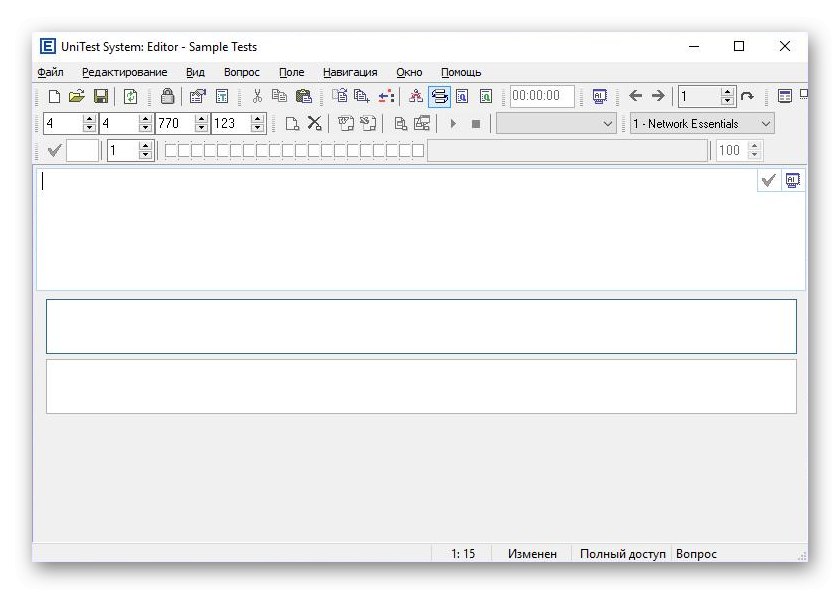
След създаване и упълномощаване на потребители, всички те отиват директно във формуляра, където се провежда тестването. Тук изскачат съвети от разработчиците, позволяващи дори на най-начинаещия потребител да разбере целия алгоритъм на действията. Всички задачи и опции за отговори ще бъдат смесени и показвани в произволен ред и трудни въпроси могат да бъдат пропуснати, за да се върнете към тях по всяко време и да изберете решение. Отговорът се избира чрез щракване с левия бутон на мишката върху съответната плочка или използване на клавишите на клавиатурата, а самият прозорец се разширява до режим на цял екран. Има и допълнителни настройки за външен вид, които ще помогнат на абсолютно всеки да зададе оптималните параметри за себе си. Състоянието на анкетата се наблюдава чрез отделен панел. Той показва цялата информация, за която вече говорихме при прегледа на други програми. Предлага се и администриране в реално време с възможност за изключване или блокиране на акаунти. UniTest System е много противоречиво приложение, затова ви съветваме първо да научите всичко за него и да проверите демо версията, преди да решите да закупите лиценз.
Отидете на официалния уебсайт на UniTest System
Тестов конструктор
Името на програмата Test Constructor вече говори за нейната основна цел. Тук практически няма нищо ново в прилагането на алгоритми за създаване и провеждане на тестване, ние отбелязваме само принципа стъпка по стъпка, представен в редактора. Това е мястото, където се придвижвате между всеки раздел, като коригирате паралелно всяка опция.Например първо се задават общите данни - номер на задачата, нейното име, цените на въпросите и техният максимален брой. Освен това има допълнителни параметри, при които активирането или отмяната на правилата се извършва чрез задаване на квадратчета за отметка. Тук можете да забраните прекъсване на тестването, да скриете или да покажете верността на отговорите и да не разрешите пропускане на въпроси. Звукът, който ще се следва след избраната опция, също е конфигуриран. За всяко задание по желание се конфигурира приветствена реч. Обикновено тук се изписват общи правила и полезна информация за участниците. В крайна сметка остава само да изберете система за оценяване и да преминете към писането на самите въпроси. Ако има нужда да добавите картина или саундтрак, направете го в отделни раздели на редактора.

Тогава респондентите влизат в игра. Те регистрират акаунт или влизат под вече създаденото име и веднага могат да започнат да изследват проблемите. На екрана се показва само една задача, а темата на текущото тестване винаги се показва в горната част. В квадратчетата за отметка маркирайте един или повече отговори и след това преминете към следващите елементи. Резултатите ще се покажат веднага след задаване на отговора на последния въпрос. Ще видите общия брой задачи, процента на правилни и неправилни избори, както и броя на спечелените точки. Администраторът също наблюдава всичко това, като преглежда таблицата в съответния модул. Той може да актуализира по всяко време, да оцени състоянието или да изтрие резултатите. В демо версията на Test Builder вече има подготвени проекти и всичко, което трябва да направите, е да изтеглите софтуера, за да го проучите и да решите дали да го закупите и какъв тип лиценз да изберете.
Отидете на официалния уебсайт Test Constructor
Айрен
Следващият софтуер, наречен Ayren, е друг безплатен инструмент, който отговаря на темата на днешния ни материал. Интерфейсът в този софтуер е направен в най-опростената форма, а създаването на въпроси се извършва буквално за няколко минути чрез банално добавяне на отделни редове със задачи и блокове с опции за отговор, така че няма да се спираме на тази тема. Нека отбележим изпълнението на прозореца за преминаване на тест. Панелът вляво ще покаже абсолютно всички присъстващи въпроси и можете да се придвижвате между тях във всеки удобен момент. Вдясно текущият въпрос се показва с текст и изображение, ако е бил инсталиран, а отдолу виждате опциите. Когато е готов, се поставя отметка в близост до подходящ елемент и се извършва преходът към следващата задача.
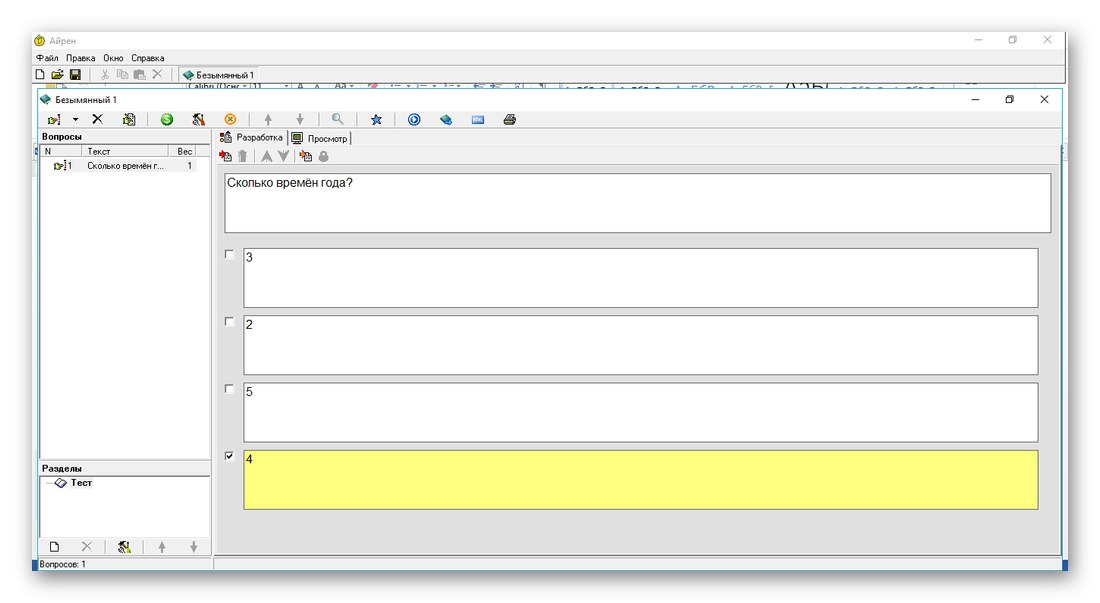
Има определени видове опции за избор на отговор: ръчно въвеждане, един или повече елементи, съвпадение или подреждане и класификация. Само благодарение на такива опции можете да обърнете внимание на Ayren, тъй като не всички безплатни приложения за тестване прилагат тази функция. В Ayren учителят може веднага да види резултатите и ученикът ще се запознае с тях, след като попълни последния въпрос. Друга характеристика на този софтуер е внедряването на скриптове на езика Паскал. Ако притежавате този PL и искате да създадете персонализирани добавки, които изпълняват определени функции, нищо не ви пречи да използвате съществуващия интерпретатор за това. В противен случай Ayren е лесно и удобно решение за провеждане на прости анкети.
Отидете на официалния уебсайт на Айрен
TestMaker
Ние поставяме този софтуер на последно място, тъй като по отношение на неговата функционалност той значително отстъпва на конкурентите. Той съдържа само най-основните функции за създаване на прости анкети. На първо място, потребителят е изправен пред редактор, където се избира папка за съхранение на материали, създава се самият файл и се добавят неограничен брой въпроси. Има и няколко вида отговори и за всяка задача можете да изберете индивидуален.Накрая остава само да зададете определеното време за един въпрос и да изберете рейтингова система. Вие самостоятелно решавате колко точки ще получи потребителят за конкретен въпрос.
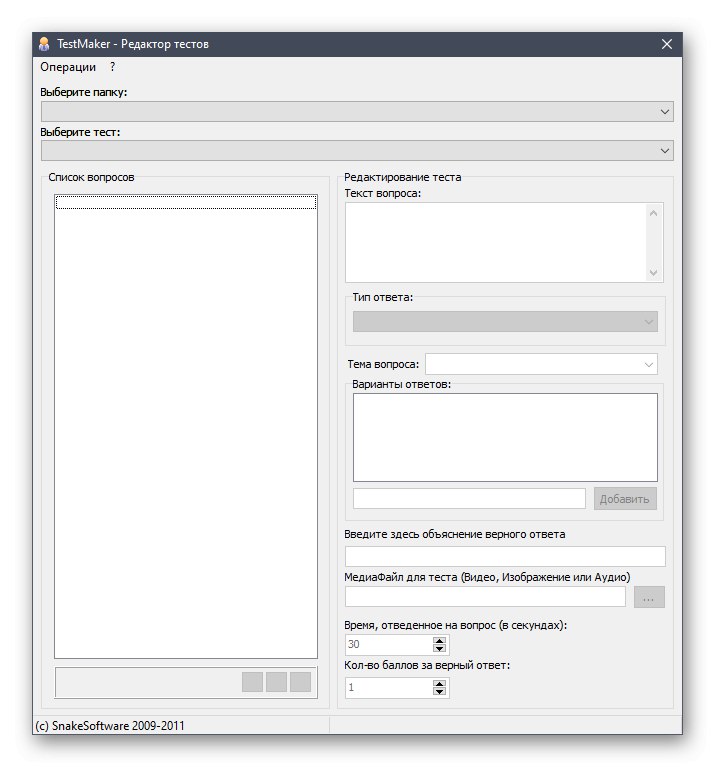
Сега всички потребители, свързани към локалната мрежа, могат да изтеглят TestMaker и да започнат да решават. Накрая резултатите ще бъдат показани и самият учител също ще бъде запознат с тях. В това решение няма повече функции. Основните недостатъци са липсата на важни функции, които са дори в безплатни аналози, и платеното разпространение. Една проста основна версия ще струва $ 5 и можете да се запознаете с TestMaker само чрез малък демо режим или самоизпълняващ се тест.
Отидете на официалния уебсайт на TestMaker
Днес научихте за голямо разнообразие от програми за създаване на тестове на компютър. Всички те нямат ограничения по теми, но изпълнението на функциите принуждава потребителите да се адаптират и да търсят компромиси. Закупуването на професионално приложение за кръгла сума обаче решава проблема, тъй като всички необходими настройки са налице. Тук всеки потребител прави заключение независимо дали си струва да дава пари за такъв софтуер.